-
-
-
Phí vận chuyển: Tính khi thanh toánTổng tiền thanh toán:
-
Đăng bởi : Phùng thị Hoa 26/08/2021
Hôm nay Nam Thái sẽ hướng dẫn cách sử dụng mạng lan để chia sẻ dữ liệu, thay vì thực hiện các công việc thủ công như copy paste dữ liệu, truyền dữ liệu qua USB,.. Việc truyền dữ liệu giữa hai máy tính trong cùng một mạng LAN hoặc mạng wifi bằng cách sử dụng tiện ích có sẵn trên Windows là điều vô cùng hữu ích, tiện lợi. Cùng tìm hiểu phương thức thực hiện trong bài viết dưới đây.
1. Mạng LAN là gì?
LAN hay còn gọi là mạng máy tính nội bộ là một hệ thống mạng dùng để kết nối các máy tính trong một cơ quan, tổ chức, doanh nghiệp. Các máy tính nội bộ (trong cùng một mạng LAN) có thể chia sẻ các tập tin, dữ liệu (tài nguyên) với nhau.
2. Dùng mạng LAN chia sẻ dữ liệu nội bộ có lợi ích gì?
Với việc sử dụng mạng LAN để chia sẻ dữ liệu nội bộ, bạn có thể rút ngắn được thời gian truyền dữ liệu, tiến hành công việc một cách đơn giản và dễ dàng hơn. Không cần sử dụng chiếc USB như một công cụ trung gian, copy dữ liệu từ máy này sang máy khác, các bộ phận, đơn vị có thể sử dụng chung các thiết bị từ một máy tính khác hay truyền tải dữ liệu cho nhau một cách dễ dàng.
Sử dụng mạng LAN để chia sẻ giúp các thành viên trong mạng nội bộ có thể truyền các file có dung lượng lớn mà USB không thể lưu trữ cũng như hạn chế việc thực hiện quá trình copy paste quá chậm.

3. Sử dụng tính năng Share để chia sẻ dữ liệu
Đây là cách đơn giản nhất để 2 máy tính hoặc các thiết bị khác trong cùng một mạng chia sẻ tài nguyên cho nhau.
+ Click chuột phải vào thư mục bạn muốn chia sẻ
+ Chọn Properties
+ Chọn tab Sharing, nhấn nút Share
+ Nhấn mũi trên xuống, chọn Everyone
+ Nhấn Add để hêm nhóm vào danh sách
+ Vào Everyone trong danh sách
+ Cấp quyền cho người truy cập vào file ở cột Permission Level (trong đó bạn chọn Read nghĩa là khách truy cập chỉ có quyền xem hoặc copy nội dung được chia sẻ, chọn Read/Write là khách truy cập có toàn quyền (xem, sửa, copy, xóa) thư mục được chia sẻ).
+ Nhấn vào Share để kích hoạt chia sẻ dữ liệu.
4. Chia sẻ dữ liệu giữa Windows 7, 8.1 và Windows 10
+ Tạo HomeGroup trên Windows.
+ Trên máy 1, mở MyComputer >> HomeGroup >> Create a HomeGroup
+ Nhấn Next cho đến khi HomeGroup đã tạo hoàn tất
+ Đổi lại mật khẩu HomeGroup
+ Chọn Next
+ Chia sẻ dữ liệu
+ Sau đó, chọn file muốn chia sẻ. Nhấn chuột phải
+ Nhấn Share With, tiếp tục chọn HomeGroup
+ Trên máy 2, bạn chọn My Computer , HomeGroup, Join Now
+ Nhập mật khẩu đã thay đổi
Xong các bước trên bạn có thể copy hoặc chỉnh sửa dữ liệu từ máy này sang máy khác.
Trên đây đã tổng hợp cho bạn những cách sử dụng mạng LAN để chia sẻ dữ liệu giữa các máy tính nội bộ mà không cần sử dụng đến các thiết bị trung gian. Bằng cách này, việc truyền tải sẽ trở nên đơn giản, tiện lợi, tiết kiệm thời gian. Nếu bạn có nhu cầu thi công mạng lan, sửa chữa hay muốn tư vấn về mạng lan hãy liên hệ Hotline: 09.111.444.26 để được hỗ trợ miễn phí.




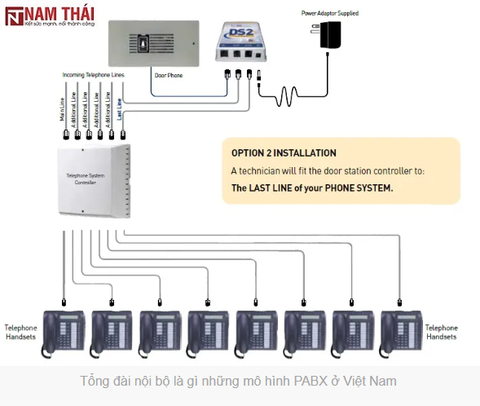
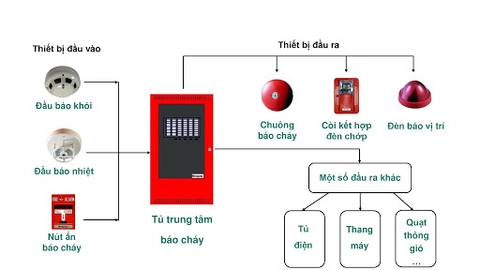


Bình luận (0)
Viết bình luận :